很多用戶不知道如何運用UC網盤下載東西,下面就告訴大家uc網盤下載的檔案怎麼保存在手機裡,遇到這個問題的朋友不要錯過了,一起來看看吧。
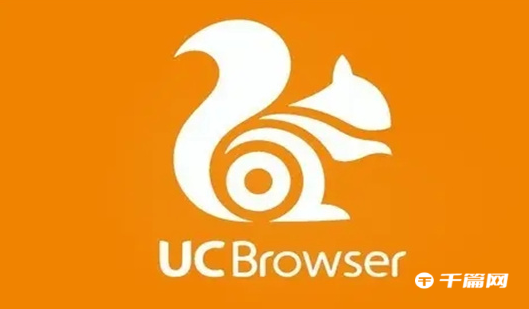
1. 先開啟手機上的「UC瀏覽器」APP。
2. 進入主頁後,點選頁面底部的「選單」選項。
3. 在彈出的選單裡,點選「下載/影片」選項。
4. 然後在文件下,點選右側的「管理我的網盤」。
5. 進入網盤後,找到底部的“文件”,點選。
6. 我們就可以看到我們之前儲存的文件了,選擇文件後,點擊右側的三點圖示。
7. 在開啟的選項中,點選左下角的「下載」選項。
8. 接著在頁面底部右側點擊“傳輸”
9. 進入傳輸列表,切換到“下載”
10. 可以看到我們剛剛選擇的影片正在下載中。
11. 等待影片下載完成。
12. 返回手機桌面,找到「檔案管理」圖標,開啟。
13. 在開啟的頁面,找到「UCDownloads」資料夾,開啟。
14. 然後開啟「CloudDrive」資料夾。
15. 然後將開啟頁面中的「資料夾」開啟,這裡顯示的檔案名稱有可能不同。
16. 這樣就可以看到我們剛剛下載下來的影片了,在這裡,可以將影片複製、剪切到其他位置。